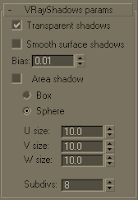F2 – shade selected faces
F3 – wireframe / smooth+highlights
F4 – view edged faces
F5 – restrict to x
F6 – restrict to y
F7 – restrict to z
F8 – restrict plane cycle
F9 – render last
F10 – render scene
F11 – maxscript listener
F12 – transform type-in dialogue
` redraw all viewports.
1 – sub object level 1
2 – sub object level 2
3 – sub object level 3
4 – sub object level 4
Shift + 4 – spot light/directional light view
5 – sub object level 5
alt + 6 – show main toolbar
7 – polygon counter
8 – environment dialogue
0 – render to texture…
alt + 0 – lock user interface
- - transform gizmo size down
+ - transform gizmo size up
q – smart select
shift + q – quick render
alt + q – isolate selection
w – move
shift + w – hide space warps
ctrl + w – zoom region mode
alt + w – maximize viewport
e – rotate
ctrl + e – scale cycle
alt + e – extrude face (poly)
r – smart scale
t – top view
y – show tab panel
shift + y – redo viewport operation
ctrl + y – redo scene operation
u – isometric user view
I – pan viewport
Shift + I – spacing tool
Ctrl + I – select invert
O – adaptive degradation
Ctrl + o – open file
P – perspective view
Shift + p – hide particle systems
Ctrl + p – pan view
Alt + p – cap (poly)
[ - zoom viewport in
] – zoom viewport out
\ - sound
‘ = set key mode
a – angle snap
ctrl + a – select all
alt + a – align
s – snap
shift + s – hide shapes
ctrl + s – save file
alt + s – snaps cycle
z – zoom extents selected all
shift + z – undo viewport operation
ctrl + z – undo scene operation
alt + z – zoom mode
x – transform gizmo
ctrl + x – expert mode
alt + x – see-through display
d – disable viewport
ctrl + d – select none
f – front view
shift + f – show safeframes
ctrl + f – cycle selection method
c – camera view
shift + c – hide cameras
ctrl + c – match camera to view
alt + c – cut (poly)
ctrl + v – clone
g – hide grids
shift + g – hide geometry
h – select-by-name dialogue
shift + h – hide helpers
ctrl + h – place highlight
b – bottom view
ctrl + b – sub-object selection
alt + b – viewport background
n – autokey mode
ctrl + n – new scene
alt + n – normal align
j – show selection bracket
k – set keys
m – material editor
ctrl + m – meshsmooth (poly)
L – left view
Shift + L – hide lights
Ctrl + L – default lighting
, - backup time one unit
. – forward time one unit
/ - play animation
space – selection lock
insert – sub-object level cycle
home – go to start frame
pageup – select ancestor
pagedown – select child
end – go to end frame
numpad / - virtual viewport
numpad + – virtual viewport zoom in
numpad - - virtual viewport zoom out
numpad 8 – virtual viewport pan up
numpad 4 – virtual viewport pan left
numpad 6 – virtual viewport pan right
numpad 2 – virtual viewport pan down